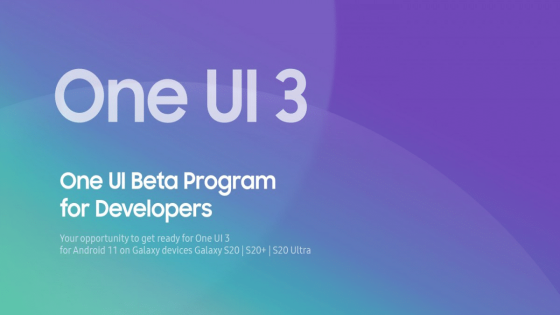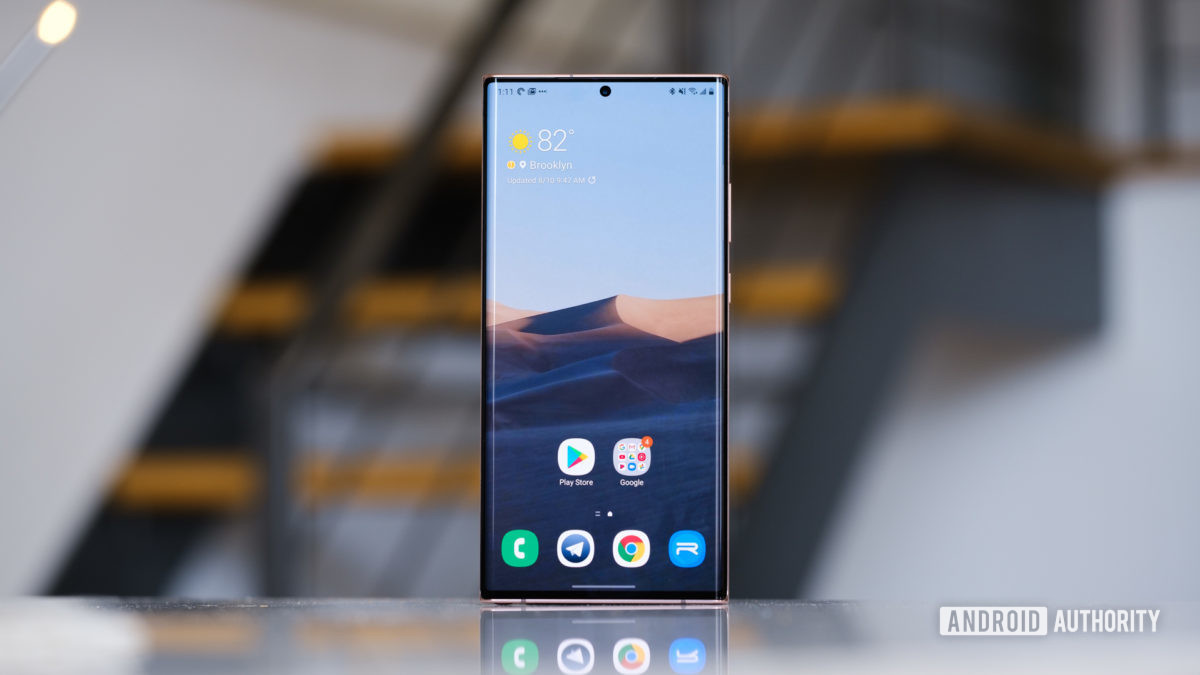
يقدم كل من Samsung Galaxy Note 20 و Galaxy Note 20 Ultra كل ما توقعناه من سلسلتهما الرئيسية. تعد المواصفات والميزات المتطورة ، والشاشات الجميلة ، والكاميرات الرائعة ، وقلم S Pen الأفضل من أفضل الهواتف الذكية التي يمكنك الحصول عليها في عام 2020. لسوء الحظ ، لا يوجد شيء مثالي ، كما أن أحدث هواتف Samsung لها نصيبها العادل من المشكلات أيضًا. إليك تقرير عن بعض مشكلات Samsung Galaxy Note 20 و Galaxy Note 20 Ultra الشائعة وكيفية إصلاحها!
ملاحظة المحرر: لن تواجه كل من Samsung Galaxy Note 20 و Galaxy Note 20 Ultra هذه المشكلات. في الواقع ، من المحتمل ألا تصادف أيًا منهم.
المحتويات
المشكلة رقم 1: مشكلة اللون الأخضر

ضربات يانصيب OLED مرة أخرى. تأتي معظم الهواتف الرئيسية في الوقت الحاضر مع شاشات OLED ، وسيواجه عدد قليل منها حتمًا مشكلة في لون الشاشة. تواجه هواتف Galaxy Note 20 المشكلة المذكورة. يشكو المالكون من أن شاشات أجهزتهم ملونة باللون الأخضر.
تحدث المشكلة عادةً بسبب تقليل سطوع الشاشة إلى ما بعد عتبة معينة. يكون ذلك أكثر وضوحًا عندما تعرض الشاشة شيئًا بخلفية رمادية. تم الإبلاغ عن المشكلة من قبل مالكي كل من متغيرات Exynos و Snapdragon.
عادة ما يكون هناك إصلاح برمجي لهذا ، ونأمل أن تقوم Samsung بطرحه قريبًا. الحفاظ على السطوع على مستوى أعلى ، في الوقت الحالي ، يجب القيام به. إذا وجدت مشكلة في الشاشة بغض النظر عن مستويات السطوع وأوضاع الألوان ، فإن خيارك الوحيد هو اختيار بديل.
المشكلة رقم 2: إضاءة الحواف لا تعمل بشكل صحيح

يجد بعض المستخدمين أن ميزة إضاءة الحواف لا تعمل بشكل صحيح. لا تضيء حافة الشاشة كما هو متوقع عندما يأتي إشعار حتى مع تمكين جميع الإعدادات.
الحلول الممكنة:
- أولاً ، تأكد من تمكين الإعدادات المناسبة. اذهب إلى الإعدادات، يبحث عن إضاءة الحافة، واختر اختر التطبيقات. يتم تحديد تطبيق الرسائل فقط بشكل افتراضي. تصفح القائمة واختر التطبيقات التي تريد تلقي إشعارات بها.
- يرى بعض المستخدمين هذه المشكلة بسبب استخدام بطاقة microSD من جهاز قديم. يتم نقل مجلد أو دليل من الهاتف القديم ويؤدي إلى حدوث تعارض مع إعدادات الهاتف الجديد. سيتعين عليك تهيئة بطاقة microSD حتى تختفي هذه المشكلة ، ولكن تأكد من حفظ كل شيء منها أولاً.
- يرى الآخرون هذه المشكلة لأنهم أوقفوا الرسوم المتحركة في خيارات المطور. إذا قمت بذلك ، فقم بتعيين الرسوم المتحركة على 0.5x على الأقل.
- حتى يتوفر تحديث البرنامج لإصلاح هذه المشكلة ، قد يساعد تطبيق جهة خارجية. جرب Edge Lighting + في Samsung Good Lock Suite أو AODNotify الذي يمكن تنزيله من متجر Google Play.
المشكلة رقم 3: عمليات إعادة التشغيل العشوائية

يواجه عدد قليل من المستخدمين مشكلة في إعادة تشغيل هواتفهم بشكل عشوائي. في بعض الحالات ، يبدو أن هذا يحدث فقط عندما يستخدم الشخص إيماءات التمرير السريع.
الحلول الممكنة:
- إذا تسببت إيماءات التمرير في حدوث المشكلة ، فقد تحتاج إلى تغيير ما تفعله كل تمريرة. لدى Samsung تطبيق متاح يتيح لك تخصيص كيفية عمل إيماءات التمرير والتحكم فيها. قم بتنزيل تطبيق One Hand Operation Plus من متجر Google Play للبدء.
- قد يكون أحد التطبيقات هو سبب هذه المشكلة. قم بتشغيل الهاتف في الوضع الآمن (يمكنك العثور على الإرشادات حول كيفية القيام بذلك أدناه) وتحقق مما إذا كانت المشكلة قائمة. إذا لم يحدث ذلك ، فإن السبب هو تطبيق مارق. قم بإلغاء تثبيت أحدث التطبيقات التي تم تحديثها أو تثبيتها ومعرفة ما إذا كان الهاتف يعمل كما هو متوقع.
المشكلة رقم 4: اهتزازات الأشباح

يرى بعض المستخدمين اهتزازات أشباح. الضجة عبارة عن انفجار قصير ، يشبه ما تحصل عليه عند إزالة قلم S Pen. تؤدي إعادة التشغيل إلى إصلاح المشكلة لبضع ساعات فقط.
الحلول الممكنة:
- هناك إعدادان يمكنك ضبطهما لمعرفة ما إذا كانت المشكلة ستختفي. اذهب إلى الإعدادات> العرض> شاشة الحافة> لوحات الحافة> إعدادات المقبض وإيقاف الاهتزاز عند لمس المقبض.
- اذهب إلى الإعدادات> الصوت والاهتزاز> التحكم في صوت / اهتزاز النظام وإيقاف تفاعلات اللمس.
- قد تكون هناك حالة تسبب المشكلة أيضًا. يجد بعض المستخدمين أن المشكلة تختفي عند إزالة الحالة.
- قد يكون السبب الرئيسي على الرغم من وجود مشكلة في الاستعادة. يساعد إجراء إعادة ضبط المصنع وإعداد الهاتف يدويًا بدلاً من الاستعادة من حساب سابق في إصلاح بعض المشكلات التي يواجهها المستخدمون مع Samsung Galaxy Note 20 و Note 20 Ultra.
المشاكل حيث يكون الخيار الوحيد هو انتظار التحديث أو الحصول على بديل

ستتطلب مشكلة في الجهاز الاستبدال. معظم المشاكل مرتبطة بالبرمجيات بالرغم من ذلك. إذا لم يتوفر حل بديل ، فمن المحتمل أن يعالجها تحديث البرنامج القادم.
- خطأ “فشل الكاميرا”: هذا خطأ يظهر لعدد قليل من المستخدمين في كل مرة يفتحون فيها تطبيق الكاميرا. قد يؤدي تحديث البرنامج إلى إصلاح هذه المشكلة. من المحتمل أن تكون مشكلة في الجهاز ، وبما أن الكاميرا غير قابلة للاستخدام ، فمن الأفضل لك الحصول على بديل.
- الهاتف لا يتحول إلى LTE: ينتقل الهاتف تلقائيًا بين 3G و 4G LTE و 5G. ومع ذلك ، يجد بعض المستخدمين أن الشبكة لا يتم تبديلها تلقائيًا ولكن يبدو أنها تنفصل بدلاً من ذلك. فقط إعادة التشغيل تعمل على حل المشكلة.
- ارتفاع درجة الحرارة – كانت هناك بعض التقارير عن ارتفاع درجة حرارة Samsung Galaxy Note 20 و Note 20 Ultra ، ويبدو أن هذا يؤثر على إصدار Exynos بشكل خاص.
الدليل – كيفية إعادة الضبط الناعم وإعادة التعيين الثابت والتمهيد في الوضع الآمن ومسح قسم ذاكرة التخزين المؤقت

باستثناء إعادة الضبط إلى إعدادات المصنع ، فهذه هي أولى خطوات استكشاف الأخطاء وإصلاحها التي يجب اتباعها إذا صادفت أي مشاكل وأخطاء في Galaxy Note 20 و Note 20 Ultra.
إعادة تشغيل رقيقة
- إذا كانت الشاشة مستجيبة:
- اضغط مع الاستمرار على زري الطاقة وخفض الصوت ، ثم انقر فوق إيقاف مرتين.
- يمكنك أيضًا التمرير لأسفل لفتح لوحة الإشعارات ، والنقر فوق قوة بجوار رمز الإعدادات ترس ، وانقر إيقاف.
- إذا كانت الشاشة لا تستجيب:
- اضغط مع الاستمرار على زري الطاقة ومستوى الصوت لمدة 10 ثوانٍ تقريبًا.
من الصعب إعادة
- أغلق الهاتف.
- اضغط مع الاستمرار على زري رفع الصوت والطاقة.
- حرر كلا الزرين عند ظهور شعار Android الأخضر.
- اضغط على زر خفض الصوت لتبديل التحديد إلى مسح البيانات / إعادة إعدادات المصنع.
- اضغط على زر الطاقة للاختيار مسح البيانات / إعادة إعدادات المصنع.
- اضغط على زر خفض الصوت لتبديل التحديد إلى نعم امح كل معلومات المستخدم ضبط.
- اضغط على زر الطاقة للاختيار نعم امح كل معلومات المستخدم.
- بمجرد انتهاء إعادة الضبط ، اضغط على زر الطاقة للتحديد اعاده تشغيل النظام الان.
التمهيد في الوضع الآمن
- أغلق الهاتف.
- اضغط مع الاستمرار على زر الطاقة بعد ملف الملاحظة 20 اسم يظهر على الشاشة.
- ذات مرة سامسونج ، حرر زر الطاقة واضغط مع الاستمرار على زر خفض الصوت فورًا.
- استمر في الضغط باستمرار على زر خفض الصوت حتى ينتهي الهاتف من إعادة التشغيل.
- اترك زر خفض الصوت عندما ترى الوضع الآمن في الزاوية اليسرى السفلية من الشاشة.
امسح قسم ذاكرة التخزين المؤقت
- أغلق الهاتف.
- اضغط مع الاستمرار على زري رفع الصوت والطاقة.
- عندما يظهر شعار Android ، حرر أزرار رفع الصوت والطاقة.
- سترى ملف تثبيت تحديث النظام في أي مكان بين 30 و 60 ثانية.
- في خيارات قائمة استرداد النظام ، اضغط على زر خفض مستوى الصوت لتبديل التحديد إلى مسح قسم ذاكرة التخزين المؤقت.
- اضغط على زر الطاقة للاختيار مسح قسم ذاكرة التخزين المؤقت.
- اضغط على زر خفض مستوى الصوت لتبديل التحديد إلى نعم.
- اضغط على زر الطاقة للاختيار نعم.
- اضغط على زر الطاقة لإعادة تشغيل الجهاز مرة واحدة اعاده تشغيل النظام الان يظهر الخيار.
تبحث عن مساعدة في مشاكل أخرى؟ إذا لم تكن مشاكلك وأخطاءك خاصة بـ Samsung Galaxy Note 20 و Note 20 Ultra ، فراجع تقاريرنا عن مشكلات وإصلاحات نظام التشغيل Android. لدينا أيضًا بعض النصائح والحيل المفيدة لتحقيق أقصى استفادة من بطارية هاتفك.